Hirdetés
-
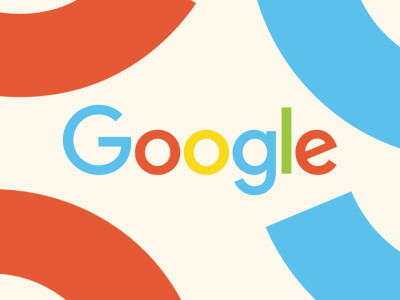
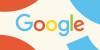
Egységesítéssel gyorsítaná fel fejlesztéseit a Google
ph A vállalat számos szoftveres és hardveres csapatot von össze az AI érdekében.
-


Nem bírják kiszolgálni az AI energiaigényét
it Az amerikai elektromos hálózat nem bővül elég gyorsan ahhoz, hogy az AI nagy energiaigényét kiszolgálja.
-
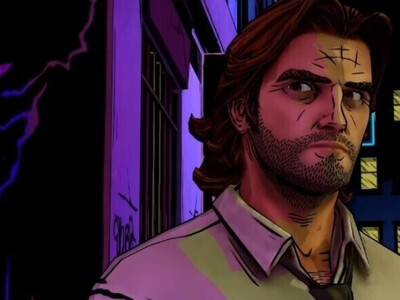

The Wolf Among Us 2 - Érkezett néhány új kép
gp Elviekben még idén megkapjuk a régóta készülő folytatást, de a pontos dátumot még mindig nem ismerjük.
Aktív témák
-

*Ropi*
félisten
Figyeljetek rá, hogy ne warezoljatok, mert nagyon pórul is lehet járni: egy fórumtársnak minden emlékét letitkosította egy rossz helyről letöltött, zsaroló vírust tartalmazó Photoshop telepítő! Nem olyan drága az a havi 4xxx Ft a Photography Plan-ért. Előzményekben a történet.
nVidia dVGA-t használók figyelmébe: a 441.08-as WHQL drivertől már a GeForce Experience nélkül is elérhetővé vált az image sharpening szűrő, viszont alapértelmezetten mindenre be van kapcsolva: ki kell kapcsolni az nVidia vezérlőpultban ahhoz, ha nem szeretnénk, hogy a megtekintett képeken -mindenen- is élesítsen (természetesen magukat a fájlokat nem módosítja, csak a monitoron megjelenő képen kerül alkalmazásra).
• Nincsen Win 10 hiba nélkül: az aktuális 1903-as verzióban most éppen a színprofilok betöltése nem működik sokaknál hideg indítással, csak újraindítás után (tiszta telepítéssel sem). Elvileg van rá patch, de persze többeknél nem működik mint igen. Volt, akinél egy meglepő megoldás hozta helyre: érdemes megpróbálni kikapcsolni a Fast Startup-ot.
A legfrissebb 1909-ben szerencsére javítva lett ez a probléma, bár nekem ott is van, hogy percekkel később tölti be, ha csak rá nem nyomok manuálisan.
• PS CC 2018 / 2019 és macOS Mojave 10.14: fekete foltok a képeken...
• Photoshop CC hibajavítási lista.
• Ha a PS CC 2019 20.0.0 / 20.0.1 ötletszerűen kiszürkült programfunkciókat ad, vagy pl. a CTRL + J nem működik, akkor nyisd meg újra az adott fájlt! Lehet nem elsőre, de pár alkalom után elvileg jó lesz. Vagy először nyisd meg a PS-t, aztán importáld a képet a LR-ból! Emellett még tudnak kvázi fagyást produkálni, amikor bármilyen művelet közben másodpercekre megáll az élet, majd minden megy tovább, mintha mi sem történt volna - ezeken meglepődni sem érdemes.
 ha biztosra akarsz menni, akkor downgrade-elj PS CC 2018 v19.1.6-ra!
ha biztosra akarsz menni, akkor downgrade-elj PS CC 2018 v19.1.6-ra!• Ha a PS nem menti el a fájlt Windows 10-ben: "A fájl nem található. Ellenőrizze a fájlnevet és ismételje meg a műveletet." hibával, akkor (nem meglepő módon) a Defender blokkolja, vagyis a CFA.
• Ha valakinek a Lightroom nVidia kártyával a Develop menüben történő képváltásnál bedobja egy pillanatra az előző képet a szerkesztési mezőbe (vagy a crop toolnál), az frissítse az nVidia drivert - "See page 14: Tearing, checkerboard corruption occurs in Adobe Lightroom."!
GPU (hardvergyorsítás)-hoz kapcsolódó Photoshop problémák megoldásai.
• Akinek extrémen zajosodik a Lightroom CC Classic 2018 Develop nézete, az kapcsolja ki a GPU HW gyorsítást (a kiexportált képen egyébként nem jelentkezik)!
• PS CC 2018 Memória gond: a Win10 (Mi más?
 ) 1803-as frissítése hozta magával. Megoldás: a Regedit futtatása, HKEY_CURRENT_USER\Software\Adobe\Photoshop\120.0 (a verziószám változhat) megkeresése, készítesz egy új duplaszót, aminek a neve "OverridePhysicalMemoryMB", decimális értékként pedig beírod a memória nagyságát, 4 gigánál "4000"-et.
) 1803-as frissítése hozta magával. Megoldás: a Regedit futtatása, HKEY_CURRENT_USER\Software\Adobe\Photoshop\120.0 (a verziószám változhat) megkeresése, készítesz egy új duplaszót, aminek a neve "OverridePhysicalMemoryMB", decimális értékként pedig beírod a memória nagyságát, 4 gigánál "4000"-et.Vagy "An integer between 96 and 8 is required: Closest value is inserted."...
• Akinek 1607 hibával nem települ a PS CC 2018 ezt kell tennie:
1 - VS Revo Uninstallerrel (vagy más registry pucolóval) kigyomlálja az Adobe Creative Cloud-ot a gépéről, de csak azt! Revo Uninstaller "erőszakos eltávolítás"-ban mappa kijelölése: C:\Program Files (x86)\Adobe\Adobe Creative Cloud\ - majd a megjelenő listában az ACC-t (Adobe Creative Cloud)-ot kell kiválasztani, különben lesöpör vele együtt minden más Adobe terméket is! Eltávolításnál válasszuk a "speciális" keresési módot, hogy minden registry bejegyzést megtaláljon! Pár fájlt nem fog tudni törölni, azokat majd a következő rendszerindításnál leszedi.
2 - Ha megvan, indítsd újra a gépet!
3 - Miután újraindult, telepítheted először a Lightroomot ---> GOTO 1 ---> GOTO 2 ---> majd harmadikként a Photoshopot is, ha szükséged van rá.
Ha ezek után valami 0xc000007b hibával nem indul valamelyik program, akkor először próbáljuk a CC 2017 azonos programjának amtlib.dll-jével felülírni a 2018-ét (Azért biztonsági mentés legyen róla!), ha pedig úgy sem megy, akkor pedig a Microsoft Visual C++ dll fájljait érdemes újratelepíteni.
• Ha a PS CC 2018 Liquify toolja szaggat amikor rajztáblával dolgozol, és aktív az nVidia GPU gyorsítás: itt a megoldás.
• A digitális rajztábla a képet mozgatja:
Ez is a Windows 10 hibája, nem a Wacom driveré (a hibajelenség kicsit más, de a megoldás ugyanaz).
• Ha hiányzik a Bridge CC 2018-ból az "Image Processor":
Ez ugye a Bridge / Tools-on belüli "Load Files Into Photoshop Layers"-hez kellene: először is töltsd le innen, viszont mellékelt útmutató alapján PS CC 2018-hoz már alkalmazhatatlan, ezért így érdemes.
• Win 10 alatt minden újraindításnál resetelődnek az nVidia színbeállítások.
• Ha valaki OSX alatt használ Bridge CC 2018-at két, kalibrált megjelenítővel:
"Belefutottam ma is egy színtér problémába: Lightroomban belőttem a színeket az eredeti AdobeRGB-s raw fájlon, exportáltam az alkalmazásból sRGB-be és megnéztem Bridge-ben. Totál más színek fogadtak, mint amit Lightroomban láttam, jóval szaturáltabbak lettek. Gondoltam, hogy valami hiba csúszott a folyamatba, ezért Photoshopban megnyitottam az eredeti raw fájlt, konvertáltam sRGB színtérbe (nem volt color shift), majd mentettem .jpeg-be az sRGB színtérrel. Ugyanez volt a kimenete.
Ebben a másodpercben jöttem rá a megoldásra: macOS alatt egy monitort és egy TV-t használok, általában felváltva. Amelyikkel bekapcsolom a gépet és használom, az alatt az Adobe alkalmazások mindegyike hibátlanul mutatja a színeket, illetve helyesebben: a Bridge is. Ha csak egyszer is váltok mondjuk egyikről a másikra, akkor változik Bridge-ben a nagy kép. Viszont ha a monitor és a TV a Bridge elindítása előtt már be van kapcsolva, ismét nincs gond. Pl. Ha az AdobeRGB-képes monitoromon dolgozom és mozizás miatt átkapcsolok az sRGB-képes TV-mre, akkor a kis bélyegképek hibátlanok, de nagyban fakók! Fordítva pedig túlszaturáltnak fognak tűnni.
Update:
Hackintoshom van (desktopnál jött elő), GTX 1050 Ti-n keresztül megy minden, a TV HDMI-re, a monitor DVI-re kötve.
A hibát akkor generálja, ha csak az egyiket kapcsolom be, mielőtt elindítom a Bridge-t. Ha mindkettő kijelző aktív Bridge indítás előtt, akkor semmi gond. De ha kikapcsolnom az egyiket és mondjuk idő közben elteszem alvásba, majd másik monitoron újra Bridge-t használok, rosszak a színek a fentieknek megfelelően.
Amit írtak már csak azért sem jó, mert macOS-ben kijelzőnként lehet különböző színteret állítani (ahogy nálam is van), teljesen mindegy milyen a csatlakozó, ugyanis nem az határozza meg, hanem hogy TV, klasszik monitor vagy esetleg projektor van-e rákötve.
Viszont tegnap a Bridge teljes bezárása után ismét helyesek voltak a színek. Szóval ennek eséllyel semmi köze a csatlakozókhoz és csak azért osztottam meg veled, ha netán valaha is felmerülne hasonló, eggyel több megoldás lehet.
 "
"[ Szerkesztve ]
Weboldalam: http://karpatisandor.hu
Aktív témák
- Újszerű Garanciás AirPods Pro 2
- GAMER PC! Core i5-12400F - ASUS RTX 3060 Ti - 16GB RAM - SSD/HDD
- NVIDIA RTX 3080 TI 12GB GDDR6X Founders Edition Eladó! 185.000.-
- ASUS RTX 3060 Ti 8GB GDDR6 TUF GAMING OC Eladó! 95.000.-
- 16" Apple Macbook Pro Retina 2019 Touch Bar + Toch ID eladó! Intel Core i7, 16GB RAM, 512GB SSD!
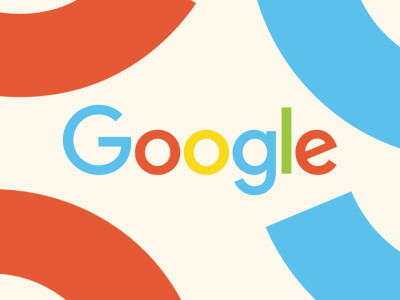
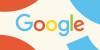


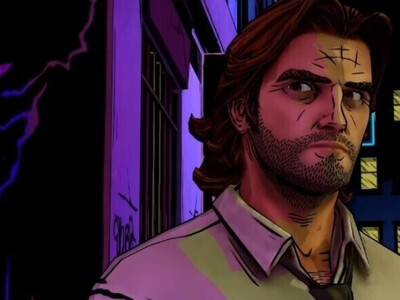


 ha biztosra akarsz menni, akkor downgrade-elj PS CC 2018 v19.1.6-ra!
ha biztosra akarsz menni, akkor downgrade-elj PS CC 2018 v19.1.6-ra! ) 1803-as frissítése hozta magával. Megoldás: a Regedit futtatása, HKEY_CURRENT_USER\Software\Adobe\Photoshop\120.0 (a verziószám változhat) megkeresése, készítesz egy új duplaszót, aminek a neve "OverridePhysicalMemoryMB", decimális értékként pedig beírod a memória nagyságát, 4 gigánál "4000"-et.
) 1803-as frissítése hozta magával. Megoldás: a Regedit futtatása, HKEY_CURRENT_USER\Software\Adobe\Photoshop\120.0 (a verziószám változhat) megkeresése, készítesz egy új duplaszót, aminek a neve "OverridePhysicalMemoryMB", decimális értékként pedig beírod a memória nagyságát, 4 gigánál "4000"-et. "
"